Come archiviare i log attività di Microsoft Entra in un account di archiviazione di Azure
Se è necessario archiviare i log attività di Microsoft Entra per più tempo rispetto al periodo di conservazione predefinito, è possibile archiviare i log in un account di archiviazione. È consigliabile usare un account di archiviazione generale invece di un account di archiviazione BLOB. È consigliabile usare un account di archiviazione generale invece di un account di archiviazione BLOB. Per informazioni sui prezzi per l'archiviazione, vedere il calcolatore prezzi di Archiviazione di Azure.
Prerequisiti
Per usare questa funzionalità, sono necessari:
- Una sottoscrizione di Azure. Se non si ha una sottoscrizione di Azure, è possibile iscriversi per ottenere una versione di valutazione gratuita.
- Un account di archiviazione di Azure per cui si hanno autorizzazioni
ListKeys. Informazioni su come creare un account di archiviazione. - Un utente che è un amministratore della sicurezza per il tenant di Microsoft Entra.
Archiviare i log in un account di archiviazione di Azure
Suggerimento
I passaggi descritti in questo articolo possono variare leggermente in base al portale da cui si inizia.
Accedere all'interfaccia di amministrazione di Microsoft Entra almeno come amministratore della sicurezza.
Passare a Identità>Monitoraggio e integrità>Impostazioni diagnostiche. È anche possibile selezionare Esporta impostazioni nella pagina Log di audit o Accessi .
Selezionare + Aggiungi impostazione di diagnostica per creare una nuova integrazione o selezionare Modifica impostazione per un'integrazione esistente.
Immettere un nome di impostazione di diagnostica. Se si modifica un'integrazione esistente, non è possibile modificare il nome.
Selezionare le categorie di log da trasmettere.
In Dettagli destinazione, selezionare la casella di controllo Archivia in un account di archiviazione.
Seleziona la Sottoscrizione e l’Account di archiviazione appropriati nei menu.
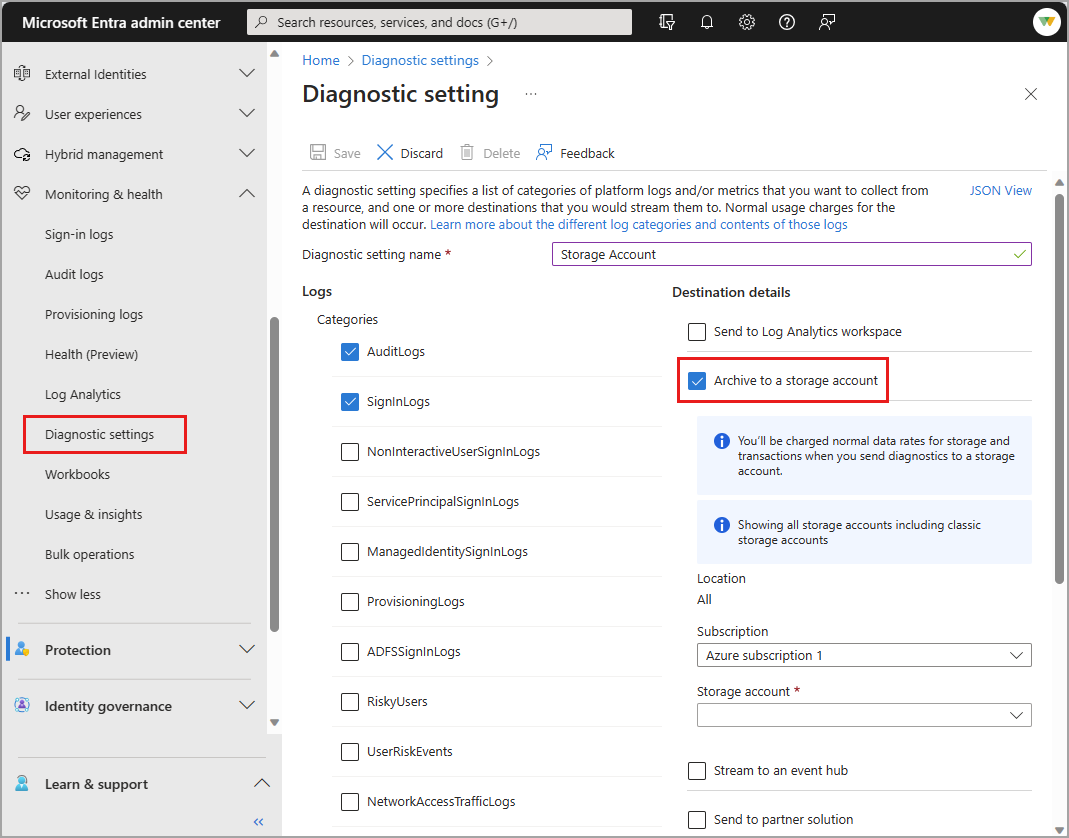
Nota
La funzionalità di conservazione dell'archiviazione delle impostazioni di diagnostica è stata deprecata. Se si modifica un'impostazione di diagnostica creata quando è disponibile l'opzione di conservazione, tali campi sono ancora visibili. Per informazioni dettagliate su questa modifica, vedere Eseguire la migrazione dalla conservazione delle impostazioni di diagnostica alla gestionedel ciclo di vita di Archiviazione di Azure.
Selezionare Salva per salvare l'impostazione.
Chiudere la finestra per tornare alla pagina delle impostazioni di diagnostica.
Passaggi successivi
Commenti e suggerimenti
Presto disponibile: Nel corso del 2024 verranno gradualmente disattivati i problemi di GitHub come meccanismo di feedback per il contenuto e ciò verrà sostituito con un nuovo sistema di feedback. Per altre informazioni, vedere https://aka.ms/ContentUserFeedback.
Invia e visualizza il feedback per